电容屏触屏故障修理的妙招与方法
- 格式:docx
- 大小:17.37 KB
- 文档页数:3
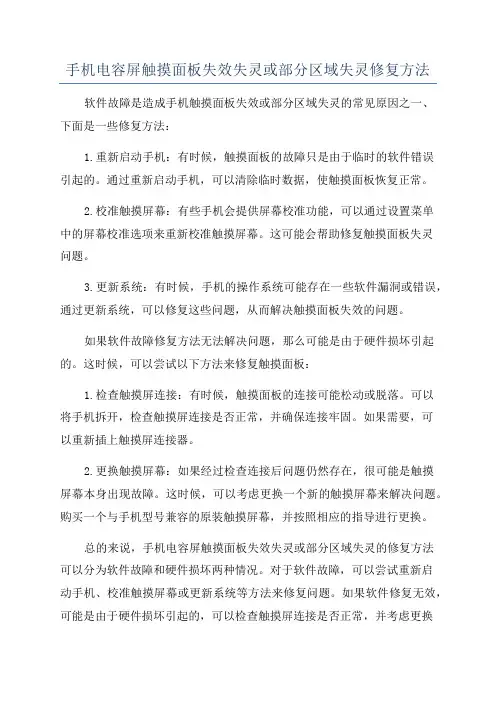
手机电容屏触摸面板失效失灵或部分区域失灵修复方法软件故障是造成手机触摸面板失效或部分区域失灵的常见原因之一、下面是一些修复方法:1.重新启动手机:有时候,触摸面板的故障只是由于临时的软件错误引起的。
通过重新启动手机,可以清除临时数据,使触摸面板恢复正常。
2.校准触摸屏幕:有些手机会提供屏幕校准功能,可以通过设置菜单中的屏幕校准选项来重新校准触摸屏幕。
这可能会帮助修复触摸面板失灵问题。
3.更新系统:有时候,手机的操作系统可能存在一些软件漏洞或错误,通过更新系统,可以修复这些问题,从而解决触摸面板失效的问题。
如果软件故障修复方法无法解决问题,那么可能是由于硬件损坏引起的。
这时候,可以尝试以下方法来修复触摸面板:1.检查触摸屏连接:有时候,触摸面板的连接可能松动或脱落。
可以将手机拆开,检查触摸屏连接是否正常,并确保连接牢固。
如果需要,可以重新插上触摸屏连接器。
2.更换触摸屏幕:如果经过检查连接后问题仍然存在,很可能是触摸屏幕本身出现故障。
这时候,可以考虑更换一个新的触摸屏幕来解决问题。
购买一个与手机型号兼容的原装触摸屏幕,并按照相应的指导进行更换。
总的来说,手机电容屏触摸面板失效失灵或部分区域失灵的修复方法可以分为软件故障和硬件损坏两种情况。
对于软件故障,可以尝试重新启动手机、校准触摸屏幕或更新系统等方法来修复问题。
如果软件修复无效,可能是由于硬件损坏引起的,可以检查触摸屏连接是否正常,并考虑更换触摸屏幕来解决问题。
需要注意的是,如果你不熟悉手机维修操作,请务必寻求专业人士的帮助,以免造成更严重的损坏。
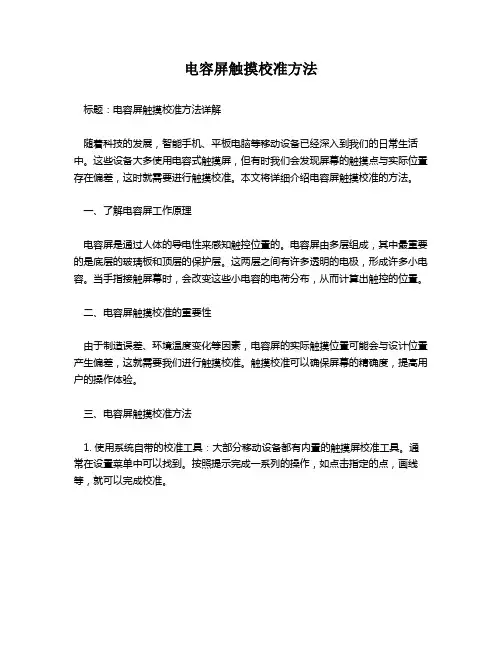
电容屏触摸校准方法标题:电容屏触摸校准方法详解随着科技的发展,智能手机、平板电脑等移动设备已经深入到我们的日常生活中。
这些设备大多使用电容式触摸屏,但有时我们会发现屏幕的触摸点与实际位置存在偏差,这时就需要进行触摸校准。
本文将详细介绍电容屏触摸校准的方法。
一、了解电容屏工作原理电容屏是通过人体的导电性来感知触控位置的。
电容屏由多层组成,其中最重要的是底层的玻璃板和顶层的保护层。
这两层之间有许多透明的电极,形成许多小电容。
当手指接触屏幕时,会改变这些小电容的电荷分布,从而计算出触控的位置。
二、电容屏触摸校准的重要性由于制造误差、环境温度变化等因素,电容屏的实际触摸位置可能会与设计位置产生偏差,这就需要我们进行触摸校准。
触摸校准可以确保屏幕的精确度,提高用户的操作体验。
三、电容屏触摸校准方法1. 使用系统自带的校准工具:大部分移动设备都有内置的触摸屏校准工具。
通常在设置菜单中可以找到。
按照提示完成一系列的操作,如点击指定的点,画线等,就可以完成校准。
2. 手动校准:如果设备没有提供校准工具,或者校准后仍然存在问题,我们可以尝试手动校准。
首先,我们需要找到设备的固件文件,然后使用文本编辑器打开。
在固件文件中,我们可以找到触摸屏的校准参数,包括X轴和Y轴的偏移量和灵敏度。
根据实际情况调整这些参数,然后保存并重新刷入固件,就可以完成校准。
四、注意事项1. 在进行触摸校准时,应保证设备电量充足,避免在过程中断电导致数据丢失。
2. 校准过程需要一定的耐心和细心,不要急躁,以免影响校准效果。
3. 如果多次校准后仍然无法解决问题,可能是硬件问题,需要找专业的维修人员处理。
总的来说,电容屏触摸校准是一项简单但重要的任务。
只有正确的校准,才能保证屏幕的准确性和稳定性,提高用户的使用体验。
希望以上的介绍能帮助大家更好地理解和掌握电容屏触摸校准的方法。
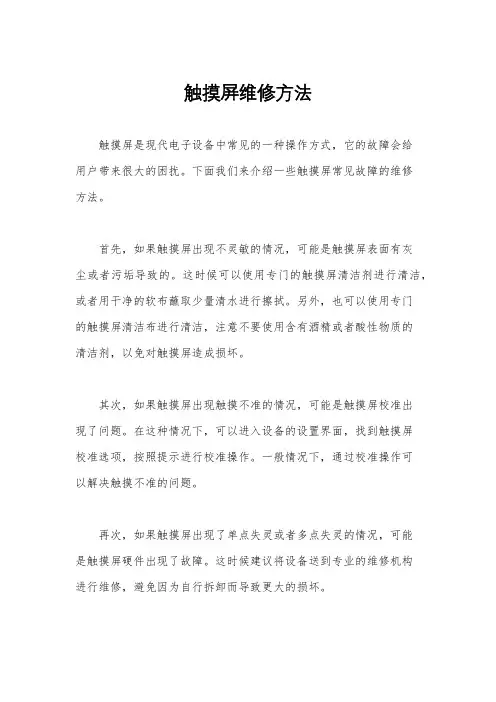
触摸屏维修方法
触摸屏是现代电子设备中常见的一种操作方式,它的故障会给
用户带来很大的困扰。
下面我们来介绍一些触摸屏常见故障的维修
方法。
首先,如果触摸屏出现不灵敏的情况,可能是触摸屏表面有灰
尘或者污垢导致的。
这时候可以使用专门的触摸屏清洁剂进行清洁,或者用干净的软布蘸取少量清水进行擦拭。
另外,也可以使用专门
的触摸屏清洁布进行清洁,注意不要使用含有酒精或者酸性物质的
清洁剂,以免对触摸屏造成损坏。
其次,如果触摸屏出现触摸不准的情况,可能是触摸屏校准出
现了问题。
在这种情况下,可以进入设备的设置界面,找到触摸屏
校准选项,按照提示进行校准操作。
一般情况下,通过校准操作可
以解决触摸不准的问题。
再次,如果触摸屏出现了单点失灵或者多点失灵的情况,可能
是触摸屏硬件出现了故障。
这时候建议将设备送到专业的维修机构
进行维修,避免因为自行拆卸而导致更大的损坏。
最后,如果触摸屏出现了屏幕碎裂的情况,建议及时更换触摸屏。
屏幕碎裂不仅影响美观,还可能导致触摸屏无法正常使用。
可以到正规的维修点进行更换,或者联系设备厂家进行维修。
总的来说,触摸屏的维修方法主要包括清洁、校准、更换等操作。
在日常使用中,我们要注意保护触摸屏,避免摔落或者碰撞,定期进行清洁和维护,可以有效延长触摸屏的使用寿命。
对于一些较为复杂的故障,建议寻求专业维修人员的帮助,避免因为自行维修而造成更大的损失。
希望以上内容能够帮助大家更好地维护触摸屏设备,保持设备的正常使用。
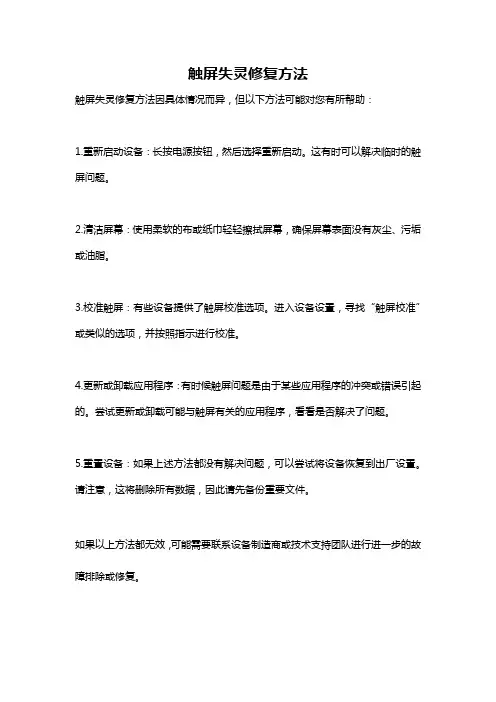
触屏失灵修复方法
触屏失灵修复方法因具体情况而异,但以下方法可能对您有所帮助:
1.重新启动设备:长按电源按钮,然后选择重新启动。
这有时可以解决临时的触屏问题。
2.清洁屏幕:使用柔软的布或纸巾轻轻擦拭屏幕,确保屏幕表面没有灰尘、污垢或油脂。
3.校准触屏:有些设备提供了触屏校准选项。
进入设备设置,寻找“触屏校准”或类似的选项,并按照指示进行校准。
4.更新或卸载应用程序:有时候触屏问题是由于某些应用程序的冲突或错误引起的。
尝试更新或卸载可能与触屏有关的应用程序,看看是否解决了问题。
5.重置设备:如果上述方法都没有解决问题,可以尝试将设备恢复到出厂设置。
请注意,这将删除所有数据,因此请先备份重要文件。
如果以上方法都无效,可能需要联系设备制造商或技术支持团队进行进一步的故障排除或修复。
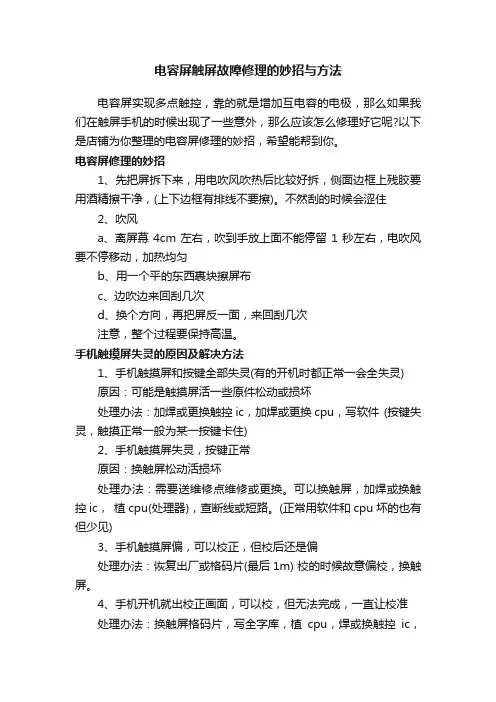
电容屏触屏故障修理的妙招与方法电容屏实现多点触控,靠的就是增加互电容的电极,那么如果我们在触屏手机的时候出现了一些意外,那么应该怎么修理好它呢?以下是店铺为你整理的电容屏修理的妙招,希望能帮到你。
电容屏修理的妙招1、先把屏拆下来,用电吹风吹热后比较好拆,侧面边框上残胶要用酒精擦干净,(上下边框有排线不要擦)。
不然刮的时候会涩住2、吹风a、离屏幕4cm左右,吹到手放上面不能停留1秒左右,电吹风要不停移动,加热均匀b、用一个平的东西裹块擦屏布c、边吹边来回刮几次d、换个方向,再把屏反一面,来回刮几次注意,整个过程要保持高温。
手机触摸屏失灵的原因及解决方法1、手机触摸屏和按键全部失灵(有的开机时都正常一会全失灵)原因:可能是触摸屏活一些原件松动或损坏处理办法:加焊或更换触控ic,加焊或更换cpu,写软件 (按键失灵,触摸正常一般为某一按键卡住)2、手机触摸屏失灵,按键正常原因:换触屏松动活损坏处理办法:需要送维修点维修或更换。
可以换触屏,加焊或换触控ic,植cpu(处理器),查断线或短路。
(正常用软件和cpu坏的也有但少见)3、手机触摸屏偏,可以校正,但校后还是偏处理办法:恢复出厂或格码片(最后1m) 校的时候故意偏校,换触屏。
4、手机开机就出校正画面,可以校,但无法完成,一直让校准处理办法:换触屏格码片,写全字库,植cpu,焊或换触控ic,检查触控ic周围组容元件有无开路,划盖,翻盖机换排线。
5、手机触摸失灵,拆机就正常,装机又失灵原因:触摸屏四条边太紧处理办法:把密封条拆掉,触屏引线根部断线虚连,主板相关元件虚焊。
手机进水的处理解决1、关机自然晾干首先,如果水已经渗入手机,那么你很可能无法关机,甚至部分按键都有可能在这个时候失灵。
此外,不是所有进水的手机都能自然晾干后恢复之前的使用状态。
譬如,有可能会有细小水珠进入手机显示屏之间形成屏幕上的水渍水雾,影响手机显示清晰度。
此方法的最大缺点就是等的时间太长,短则一到三天,网上还有晾一星期或一个月的版本。
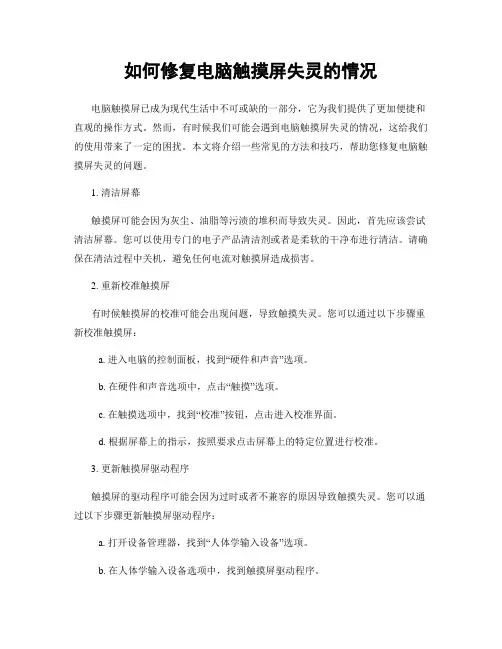
如何修复电脑触摸屏失灵的情况电脑触摸屏已成为现代生活中不可或缺的一部分,它为我们提供了更加便捷和直观的操作方式。
然而,有时候我们可能会遇到电脑触摸屏失灵的情况,这给我们的使用带来了一定的困扰。
本文将介绍一些常见的方法和技巧,帮助您修复电脑触摸屏失灵的问题。
1. 清洁屏幕触摸屏可能会因为灰尘、油脂等污渍的堆积而导致失灵。
因此,首先应该尝试清洁屏幕。
您可以使用专门的电子产品清洁剂或者是柔软的干净布进行清洁。
请确保在清洁过程中关机,避免任何电流对触摸屏造成损害。
2. 重新校准触摸屏有时候触摸屏的校准可能会出现问题,导致触摸失灵。
您可以通过以下步骤重新校准触摸屏:a. 进入电脑的控制面板,找到“硬件和声音”选项。
b. 在硬件和声音选项中,点击“触摸”选项。
c. 在触摸选项中,找到“校准”按钮,点击进入校准界面。
d. 根据屏幕上的指示,按照要求点击屏幕上的特定位置进行校准。
3. 更新触摸屏驱动程序触摸屏的驱动程序可能会因为过时或者不兼容的原因导致触摸失灵。
您可以通过以下步骤更新触摸屏驱动程序:a. 打开设备管理器,找到“人体学输入设备”选项。
b. 在人体学输入设备选项中,找到触摸屏驱动程序。
c. 右键点击触摸屏驱动程序,选择“更新驱动程序软件”。
d. 在弹出的窗口中选择自动更新驱动程序,或者手动下载最新的驱动程序进行安装。
4. 检查触摸屏连接有时候触摸屏失灵可能是因为连接不良所致。
您可以按照以下步骤检查触摸屏的连接:a. 关机并断开电脑的电源。
b. 打开电脑的机箱,找到触摸屏连接线。
c. 确保连接线与触摸屏和主板的接口连接牢固。
d. 重新启动电脑,检查触摸屏是否恢复正常。
5. 重置电脑如果以上方法都无法修复触摸屏失灵的问题,您可以尝试重置电脑。
请注意,在进行重置前,备份您的重要数据,因为重置将会清除所有数据。
a. 进入电脑的设置界面,找到“更新和安全”选项。
b. 在更新和安全选项中,点击“恢复”选项。
c. 在恢复选项中,选择“开始”按钮下的“重置此电脑”选项。
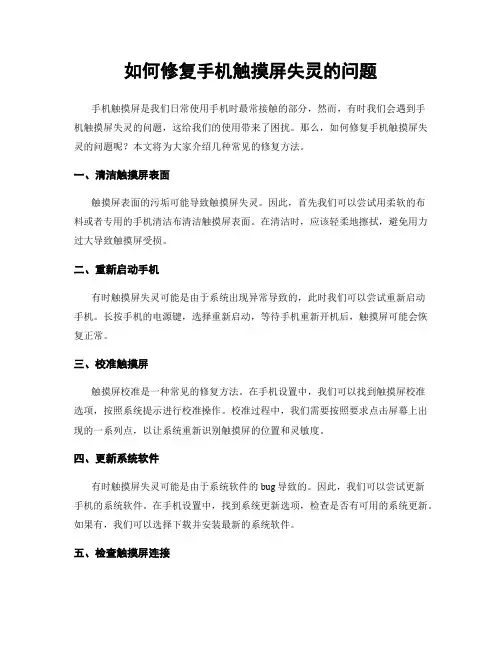
如何修复手机触摸屏失灵的问题手机触摸屏是我们日常使用手机时最常接触的部分,然而,有时我们会遇到手机触摸屏失灵的问题,这给我们的使用带来了困扰。
那么,如何修复手机触摸屏失灵的问题呢?本文将为大家介绍几种常见的修复方法。
一、清洁触摸屏表面触摸屏表面的污垢可能导致触摸屏失灵。
因此,首先我们可以尝试用柔软的布料或者专用的手机清洁布清洁触摸屏表面。
在清洁时,应该轻柔地擦拭,避免用力过大导致触摸屏受损。
二、重新启动手机有时触摸屏失灵可能是由于系统出现异常导致的,此时我们可以尝试重新启动手机。
长按手机的电源键,选择重新启动,等待手机重新开机后,触摸屏可能会恢复正常。
三、校准触摸屏触摸屏校准是一种常见的修复方法。
在手机设置中,我们可以找到触摸屏校准选项,按照系统提示进行校准操作。
校准过程中,我们需要按照要求点击屏幕上出现的一系列点,以让系统重新识别触摸屏的位置和灵敏度。
四、更新系统软件有时触摸屏失灵可能是由于系统软件的bug导致的。
因此,我们可以尝试更新手机的系统软件。
在手机设置中,找到系统更新选项,检查是否有可用的系统更新。
如果有,我们可以选择下载并安装最新的系统软件。
五、检查触摸屏连接有时触摸屏失灵可能是由于触摸屏连接不良导致的。
我们可以将手机关机,并拆下手机背壳,检查触摸屏连接是否牢固。
如果发现连接不良,可以重新连接触摸屏,并确保连接处没有杂质。
六、恢复出厂设置如果以上方法都无效,我们可以考虑进行恢复出厂设置。
在进行恢复出厂设置之前,我们需要备份手机中的重要数据,以免丢失。
在手机设置中,找到恢复出厂设置选项,按照系统提示进行操作。
恢复出厂设置将清除手机中的所有数据,并将手机恢复到出厂时的状态,这可能会修复触摸屏失灵的问题。
总结起来,修复手机触摸屏失灵的问题有多种方法,我们可以先尝试清洁触摸屏表面,重新启动手机,校准触摸屏,更新系统软件,检查触摸屏连接,以及恢复出厂设置。
如果以上方法都无效,建议将手机送修或咨询专业人士的意见。
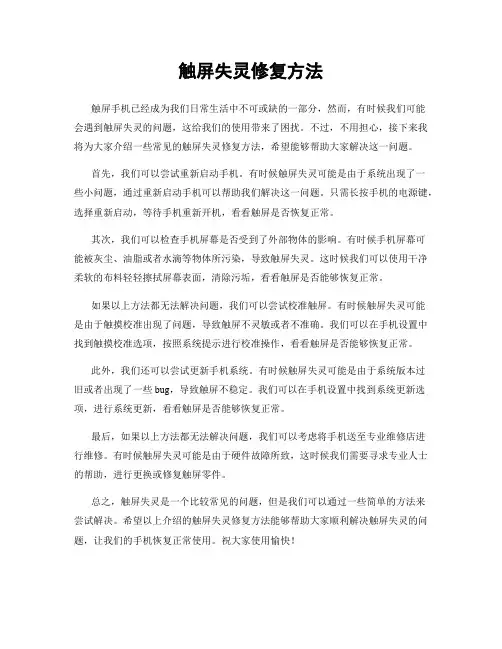
触屏失灵修复方法触屏手机已经成为我们日常生活中不可或缺的一部分,然而,有时候我们可能会遇到触屏失灵的问题,这给我们的使用带来了困扰。
不过,不用担心,接下来我将为大家介绍一些常见的触屏失灵修复方法,希望能够帮助大家解决这一问题。
首先,我们可以尝试重新启动手机。
有时候触屏失灵可能是由于系统出现了一些小问题,通过重新启动手机可以帮助我们解决这一问题。
只需长按手机的电源键,选择重新启动,等待手机重新开机,看看触屏是否恢复正常。
其次,我们可以检查手机屏幕是否受到了外部物体的影响。
有时候手机屏幕可能被灰尘、油脂或者水滴等物体所污染,导致触屏失灵。
这时候我们可以使用干净柔软的布料轻轻擦拭屏幕表面,清除污垢,看看触屏是否能够恢复正常。
如果以上方法都无法解决问题,我们可以尝试校准触屏。
有时候触屏失灵可能是由于触摸校准出现了问题,导致触屏不灵敏或者不准确。
我们可以在手机设置中找到触摸校准选项,按照系统提示进行校准操作,看看触屏是否能够恢复正常。
此外,我们还可以尝试更新手机系统。
有时候触屏失灵可能是由于系统版本过旧或者出现了一些bug,导致触屏不稳定。
我们可以在手机设置中找到系统更新选项,进行系统更新,看看触屏是否能够恢复正常。
最后,如果以上方法都无法解决问题,我们可以考虑将手机送至专业维修店进行维修。
有时候触屏失灵可能是由于硬件故障所致,这时候我们需要寻求专业人士的帮助,进行更换或修复触屏零件。
总之,触屏失灵是一个比较常见的问题,但是我们可以通过一些简单的方法来尝试解决。
希望以上介绍的触屏失灵修复方法能够帮助大家顺利解决触屏失灵的问题,让我们的手机恢复正常使用。
祝大家使用愉快!。
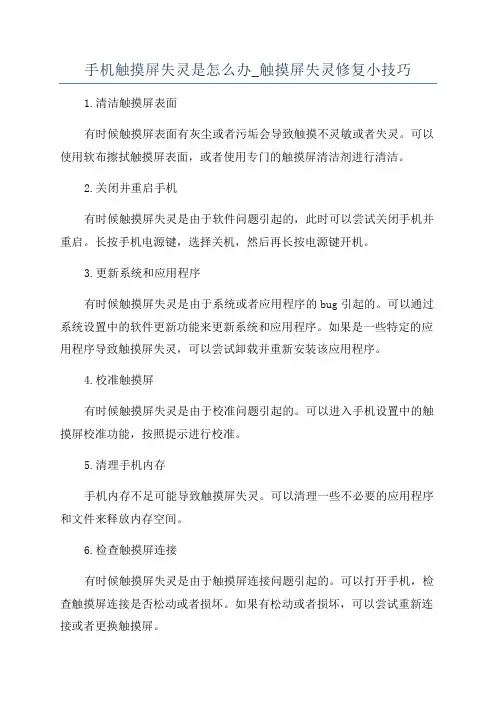
手机触摸屏失灵是怎么办_触摸屏失灵修复小技巧
1.清洁触摸屏表面
有时候触摸屏表面有灰尘或者污垢会导致触摸不灵敏或者失灵。
可以使用软布擦拭触摸屏表面,或者使用专门的触摸屏清洁剂进行清洁。
2.关闭并重启手机
有时候触摸屏失灵是由于软件问题引起的,此时可以尝试关闭手机并重启。
长按手机电源键,选择关机,然后再长按电源键开机。
3.更新系统和应用程序
有时候触摸屏失灵是由于系统或者应用程序的bug引起的。
可以通过系统设置中的软件更新功能来更新系统和应用程序。
如果是一些特定的应用程序导致触摸屏失灵,可以尝试卸载并重新安装该应用程序。
4.校准触摸屏
有时候触摸屏失灵是由于校准问题引起的。
可以进入手机设置中的触摸屏校准功能,按照提示进行校准。
5.清理手机内存
手机内存不足可能导致触摸屏失灵。
可以清理一些不必要的应用程序和文件来释放内存空间。
6.检查触摸屏连接
有时候触摸屏失灵是由于触摸屏连接问题引起的。
可以打开手机,检查触摸屏连接是否松动或者损坏。
如果有松动或者损坏,可以尝试重新连接或者更换触摸屏。
7.重置手机到出厂设置
如果以上方法都无法修复触摸屏失灵问题,可以考虑将手机重置到出厂设置。
重置手机会清除所有数据,所以在重置之前要备份重要数据。
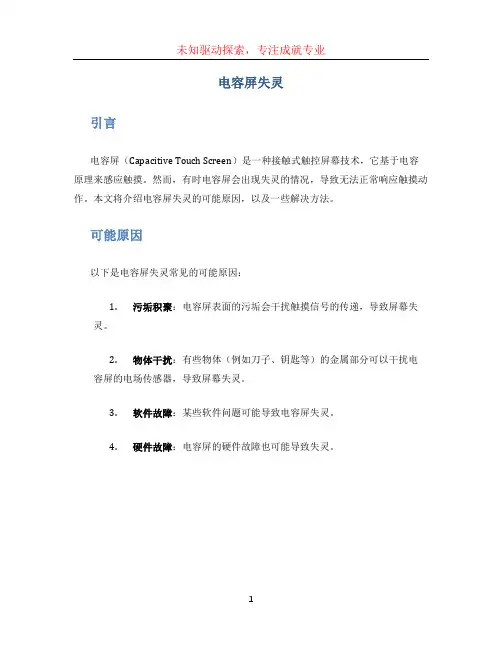
电容屏失灵引言电容屏(Capacitive Touch Screen)是一种接触式触控屏幕技术,它基于电容原理来感应触摸。
然而,有时电容屏会出现失灵的情况,导致无法正常响应触摸动作。
本文将介绍电容屏失灵的可能原因,以及一些解决方法。
可能原因以下是电容屏失灵常见的可能原因:1.污垢积聚:电容屏表面的污垢会干扰触摸信号的传递,导致屏幕失灵。
2.物体干扰:有些物体(例如刀子、钥匙等)的金属部分可以干扰电容屏的电场传感器,导致屏幕失灵。
3.软件故障:某些软件问题可能导致电容屏失灵。
4.硬件故障:电容屏的硬件故障也可能导致失灵。
解决方法1. 清洁屏幕电容屏上的污垢可能是导致失灵的主要原因之一。
使用干净而微湿的柔软布进行轻轻擦拭,可帮助清除污渍。
特别是指纹和油污,它们常常会影响电容屏的灵敏度。
另外,还可以使用专门的触屏清洁剂来彻底清洁屏幕。
2. 避免外部干扰避免将金属物体靠近电容屏,特别是那些可能会干扰电场传感器的金属物体。
如果您需要将电容屏放入口袋或包中,请确保没有其他金属物品与其接触。
3. 软件校准在某些情况下,电容屏失灵可能是由于软件问题引起的。
将设备重新启动有时可以解决问题。
此外,还可以尝试进行软件校准。
在设备设置中找到“触摸屏幕校准”选项,并按照屏幕上的指示进行操作。
4. 硬件维修如果以上方法都没有解决问题,那么可能是电容屏出现了硬件故障。
这时候最好联系设备的制造商或去专业维修中心进行检查和维修。
结论电容屏失灵可能是由于多种原因引起的,包括污垢、物体干扰、软件故障和硬件故障。
通过清洁屏幕、避免外部干扰、软件校准和硬件维修等方法,我们可以尝试解决这一问题。
如果问题仍然存在,最好寻求专业技术支持。
注:本文只提供了一些基本的解决方法,在具体的情况下还需要结合实际进行调试和判断。
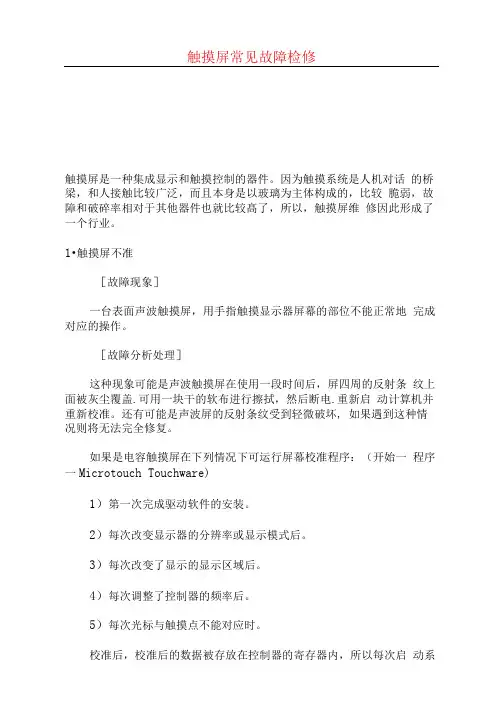
触摸屏常见故障检修触摸屏是一种集成显示和触摸控制的器件。
因为触摸系统是人机对话的桥梁,和人接触比较广泛,而且本身是以玻璃为主体构成的,比较脆弱,故障和破碎率相对于其他器件也就比较髙了,所以,触摸屏维修因此形成了一个行业。
1•触摸屏不准[故障现象]一台表面声波触摸屏,用手指触摸显示器屏幕的部位不能正常地完成对应的操作。
[故障分析处理]这种现象可能是声波触摸屏在使用一段时间后,屏四周的反射条纹上面被灰尘覆盖.可用一块干的软布进行擦拭,然后断电.重新启动计算机并重新校准。
还有可能是声波屏的反射条纹受到轻微破坏, 如果遇到这种情况则将无法完全修复。
如果是电容触摸屏在下列情况下可运行屏幕校准程序:(开始一程序一Microtouch Touchware)1)第一次完成驱动软件的安装。
2)每次改变显示器的分辨率或显示模式后。
3)每次改变了显示的显示区域后。
4)每次调整了控制器的频率后。
5)每次光标与触摸点不能对应时。
校准后,校准后的数据被存放在控制器的寄存器内,所以每次启动系统后无需再校准屏幕。
2•触摸屏无响应[故障现象]一台触摸屏不能工作,触摸任何部位都无响应。
[故障分析处理]首先检查各接线接口是否出现松动•然后检查串口及中断号是否有冲突,若有冲突,应调整资源,避开冲突。
再检查触摸屏表面是否出现裂缝,如有裂缝应及时更换。
还需要检查触摸屏表面是否有尘垢, 若有,用软布进行清除。
观察检查控制盒上的指示灯是否工作正常.正常时,指示灯为绿色,并且闪烁。
如果上面的部分均正常,可用替换法检查触摸屏,先替换控制盒, 再替换触摸屏,最后替换主机。
如果是表面声波触摸屏可进行如下检修:如果是电阻触摸屏可进行如下检修:1)检查触摸屏的连线是否接对,其中一个连接主机键盘口的连线(从键盘口取5伏触摸屏工作电压)有没有连接,请检查连线。
2)观察触摸屏控制盒灯的情况,如果不亮或是亮红灯则说明控制盒已坏请更换。
3)如果确认不是以上请况,请删除触摸屏驱动并重启动计算机重新安装驱动,或更换更新更髙版本的驱动。
手机触摸屏失灵修复小技巧引言手机触摸屏是我们每天使用的重要组件之一,然而有时候触摸屏可能会失灵,不响应我们的触摸操作,给我们的使用带来不便。
本文将介绍几种简单的修复手机触摸屏失灵的小技巧。
1. 清理触摸屏表面手机触摸屏经常暴露在外界环境中,可能会积累灰尘、油脂和污垢,影响屏幕的触摸灵敏度。
因此,第一步是尝试清理触摸屏表面。
步骤:1.关闭手机并拆下手机保护套。
2.用干净的柔软布料蘸取少量的水或无纺布清洁剂。
3.轻柔地擦拭触摸屏表面,确保不要使过多水分进入手机内部。
4.使用干净的干燥布料擦拭干净。
2. 重启手机重启手机是修复各种问题的通用方法,包括触摸屏失灵。
步骤:1.按住手机的电源键,直到出现关机选项。
2.选择关机,并等待手机完全关闭。
3.按住电源键打开手机,等待手机完全启动。
4.尝试使用触摸屏,查看问题是否解决。
3. 校准触摸屏有时,触摸屏失灵可能是由于触摸屏校准有误造成的。
校准触摸屏可以重新配置触摸的输入方式和响应区域。
步骤:1.进入手机的设置菜单。
2.找到“显示”或“触摸屏”选项。
3.在该选项中找到“触摸屏校准”或类似的选项。
4.按照屏幕上的指示准确地点击相应的校准点。
5.完成校准后,重启手机并测试触摸屏是否恢复正常。
4. 更新软件和驱动程序软件和驱动程序的更新可以修复一些已知的触摸屏问题。
确保手机系统和相关应用程序是最新版本。
步骤:1.进入手机的设置菜单。
2.找到“系统更新”或“软件更新”选项,点击进入。
3.如果有可用的更新,点击“更新”按钮进行更新。
4.如果触摸屏问题与特定应用程序相关,请前往应用商店更新相应的应用程序。
5. 恢复出厂设置如果上述方法都没有解决触摸屏失灵的问题,最后的选择是恢复出厂设置。
这将把手机恢复到出厂时的原始状态,可能会解决触摸屏问题。
请注意,进行恢复出厂设置将删除手机上的所有数据,请务必提前备份重要数据。
步骤:1.进入手机的设置菜单。
2.找到“系统”或“备份和重置”选项。
触摸屏维修方法触摸屏是现代电子设备中常见的一种输入方式,它的故障会给用户带来很大的困扰。
下面,我们将介绍一些常见的触摸屏故障及其修复方法,希望对大家有所帮助。
首先,触摸屏不响应是比较常见的问题。
这可能是由于触摸屏表面脏污、触摸屏线路连接松动或者触摸屏芯片故障等原因所致。
针对这种情况,我们可以先尝试用干净的软布轻轻擦拭触摸屏表面,如果问题依然存在,就需要打开设备检查触摸屏连接线路是否松动,或者更换触摸屏芯片。
其次,触摸屏出现死区也是常见的故障。
死区指的是在触摸屏上某个区域无法正常触摸或者反应非常迟钝。
这种情况通常是由于触摸屏表面受损或者触摸屏驱动芯片故障所致。
针对这种情况,我们可以先尝试用专业的触摸屏修复剂进行修复,如果问题依然存在,就需要更换触摸屏驱动芯片。
此外,触摸屏出现多点触控失灵也是比较常见的问题。
多点触控失灵指的是在触摸屏上进行多点触控时,部分区域无法正常响应。
这种情况通常是由于触摸屏线路连接不良或者触摸屏芯片故障所致。
针对这种情况,我们可以先尝试重新连接触摸屏线路,如果问题依然存在,就需要更换触摸屏芯片。
最后,触摸屏出现漏点也是常见的故障。
漏点指的是在触摸屏上进行触摸时,部分区域无法正常响应。
这种情况通常是由于触摸屏表面受损或者触摸屏驱动芯片故障所致。
针对这种情况,我们可以先尝试用专业的触摸屏修复剂进行修复,如果问题依然存在,就需要更换触摸屏驱动芯片。
总的来说,触摸屏故障的修复需要具备一定的专业知识和技能,如果遇到比较严重的故障,建议及时联系专业的维修人员进行处理,以免造成更大的损失。
希望以上介绍的触摸屏维修方法能够对大家有所帮助。
我试了下消静电触屏会好些!电容屏屏幕飘移、失灵解决办法电容屏幕失灵问题的一些解决办法我试了下。
消静电触屏会好些!我用方法一试了好像mediapad触屏会比以前好点!大家试试!还有用小指到手腕之间的手掌反复擦屏幕!会好点!大家试试!方案一:1、关闭手机,取出电池,手机静置五分钟左右2、找一根usb数据线,连接手机3、洗手,或者把手弄湿(关键步骤,为的是更好把静电导出去)4、湿手状态下同一只手的拇指接触usb线另一端的金属部分,食指按到地上两秒左右(初步去电)5、拆开后盖我们可以看到一个小小的金属块在电池仓隔壁,这就是手机震动的发生器,俗称震子。
由于它也是直接连接手机主板的,我们可以如法炮制,湿手状态下同一只手的拇指接触震子,食指按到地上两秒左右。
方案二:最近屏幕老是出现飘移,就是屏幕被莫名乱点,点不准,监测不是rom所谓,而是物理原因,下面有分析。
我借助电熨斗,已经解决了该问题,希望能够给遇到此问题的机油带去帮助。
方法:把hd2电池取下,电熨斗通电,在床单上把床单压烫,温度要适中,移开电熨斗,把hd2屏幕反扣在发热的床单上,把屏幕盖烫(温度还是要适中,不重复了),如此反复5次左右。
方案三:电脑报上面有个文章是解决屏幕漂移的。
用热吹风(吹头发的)吹屏幕,注意开到中档,吹得要均匀感觉屏幕热了就行了(注意:要把机子电池拿掉)方案四:电击法,用打火机里的静电器电击屏幕,改变电场,不一定全部都适用,大家要谨慎!以下是目前网络上比较流行的电容屏保养技巧,提供给屏保养技巧,提供给广大触摸屏手机用户目前主流的电容屏手机、android系统绝大部分手机以及苹果手机等。
保养参考如下:1、极度怕静电很容易击穿电容屏。
虽然电容屏手机表面的那层玻璃都经过一定的抗静电处理,但不代表能承受住人体的静电,而且有不少人喜欢在手机表面上贴一张容易产生静电的劣质屏贴,建议给手机选配皮套等。
2、怕油污和汗水等导电介质覆盖在屏幕上会形成导电层,从而引起屏幕飘移,手洗干净,擦干再用。
如今智能手机触摸屏均采用电容触摸屏,如果偶尔遇到手机触摸屏失灵,则建议先检查手机屏幕上是否有脏物、是否有汗水等等,有时候由于此类原因很容易导致电容触摸屏出现失灵或者出现漂移现象,另外电容触摸屏不宜靠近强磁场的东西,比如磁铁什么的,靠的太近也会发现电容触摸屏会失灵,严重的话,甚至可能损坏,如果排除了这些基本的一些常识,还是会出现电容屏失灵,那么再往下看。
现在的触摸屏手机的屏幕在物理构造上是分为两个部分的,一个负责屏幕显示的液晶屏,另一个则是负责反馈触摸信息的触摸控制模块。
从你的情况来看,液晶屏本身应该没有什么问题,反倒触摸模块可能出现了故障。
这又可能存在两种故障,其一是触摸模块本身出现了硬件问题,需要更换;另一种可能是你手机的触摸模块和液晶屏之间的连接排线出现松动。
智能手机触摸屏失灵的解决方法
这种故障个人是比较难以排查的,建议你找个正规一点的手机维修点进行一下检查。
如果是排线松了,一般拆机后重新插牢就可以解决了,就算是触摸模块坏掉了,更换一个也不会太贵。
但如果维修点方面危言耸听,说什么需要更换整个液晶屏的话,那你就要当心了,其可能会将你的好液晶屏换成二手的,一定要有所提防。
以上就是智能手机触摸屏失灵的解决方法,希望大家看完之后会有所帮助!。
解决电容屏乱点的问题,不用去售后换屏最近手机老是玩漂移,要不就是自己玩诡异,所以上网找到这科普知识,给大家借鉴下,我的已经试了下,已经解决了漂移。
电容屏所谓的“漂移”,主要指以下几种情况:1、对触控操作作出误动作,即触摸A点,却对B点作出触摸反应2、没有触摸却作出误动作,即身体或导电物等靠近屏幕,还没有触碰,就作出了触摸反应3、对触控操作无动作,即已经用手指触碰到触摸屏,但屏幕却没有做出触摸反应。
在介绍导致“漂移”的原因之前,有必要先介绍一下电容屏的工作原理。
电容式触摸屏是利用人体的电流感应进行工作的。
电容式触摸屏是一块四层复合玻璃屏,玻璃屏的内表面和夹层各涂有一层ITO(透明导电膜),最外层是一薄层矽土玻璃保护层,夹层ITO涂层作为工作面,四个角上引出四个电极,内层ITO为屏蔽层以保证良好的工作环境。
当手指触摸在金属层上时,由于人体电场,用户和触摸屏表面形成以一个耦合电容,对于高频电流来说,电容是直接导体,于是手指从接触点吸走一个很小的电流。
这个电流分从触摸屏的四角上的电极中流出,并且流经这四个电极的电流与手指到四角的距离成正比,控制器通过对这四个电流比例的精确计算,得出触摸点的位置。
正是由于电容屏的这种工作原理,才导致了“漂移”现象的存在。
在弄清了电容屏的工作原理以后,就很容易知道导致电容屏“漂移”的原因了。
几点主要原因如下:1、静电由于电容屏依赖电场进行定位,所以非常轻微的静电,就会导致“漂移”现象的发生。
如果发生静电放电,甚至可能永久损坏电容屏。
2、磁场磁场会产生电场,因此电容屏处于较强的磁场中时会产生“漂移”现象。
磁场过强或长时间处于较强的磁场中,甚至可能永久损坏电容屏。
3、导电物质附着在屏幕上的导电物质,例如油污、汗渍、水汽等,会导致“漂移”现象的发生,如果不慎流入屏幕内部,甚至可能永久损坏电容屏及其它部件。
4、环境温度和湿度电容屏的最佳工作温度是5℃~35℃,工作湿度30%~90%无凝结,不满足工作环境时就有可能会出现“漂移”现象。
触摸屏失灵修复小技巧摘要触摸屏在现代电子设备中扮演着重要的角色,然而有时候触摸屏可能会出现失灵的情况。
本文介绍了一些简单易行的小技巧,帮助用户修复触摸屏失灵的问题,避免不必要的麻烦。
1. 清洁触摸屏表面触摸屏的失灵可能是由于污垢、油脂或其他物质导致的。
首先,可以尝试用柔软、干净的布擦拭触摸屏表面,去除手指或其他物品留下的污渍。
同时,可以使用专门的触摸屏清洁剂,喷在布上轻轻擦拭,然后用干净的布或纸巾擦干。
2. 清理触摸屏周围边缘边框除了触摸屏表面,触摸屏周围的边缘边框也应该保持清洁。
有时候灰尘或污垢可能会积聚在边框上,影响触摸屏的正常工作。
可以使用软毛刷轻轻刷去边框上的污渍,并用干净的布擦拭。
3. 重新校准触摸屏触摸屏失灵可能是由于触摸屏没有正确校准导致的。
在设备的设置菜单中,通常有一个触摸屏校准选项,用户可以通过按照屏幕上的提示,重新校准触摸屏使其恢复正常。
这一过程可能需要用户通过点击屏幕上特定位置的几个点来进行校准,一旦完成,触摸屏应该能够正常工作。
4. 重启设备有时候,触摸屏失灵可能只是一个临时的问题,通过重启设备可能能够解决。
长按设备的电源按钮,选择重启选项,并等待设备重新启动。
重启后,尝试使用触摸屏,看是否恢复正常。
如果还是无法使用,可以尝试其他方法。
5. 更新或重装驱动程序触摸屏失灵可能是由于驱动程序的问题导致的。
用户可以尝试检查设备的系统更新,并确保驱动程序是最新的。
在设备的设置菜单中,通常有一个关于设备的选项,用户可以在其中查找系统更新。
如果发现有可用的更新,可以进行下载和安装。
如果驱动程序更新后仍然无法解决问题,可以尝试重新安装原始的触摸屏驱动程序。
6. 检查设备是否受损如果以上方法都无法修复触摸屏失灵的问题,可能意味着设备本身存在问题。
可以尝试在其他设备上测试触摸屏,看是否出现相同的问题。
如果在其他设备上也无法正常工作,那么可能需要将设备送修或更换触摸屏。
结论触摸屏失灵可能是一种常见但令人沮丧的问题。
电容屏触屏故障修理的妙招与方法
电容屏实现多点触控,靠的就是增加互电容的电极,那么如果我们在触屏手机的时候出现了一些意外,那么应该怎么修理好它呢?以下是店铺为你整理的电容屏修理的妙招,希望能帮到你。
电容屏修理的妙招
1、先把屏拆下来,用电吹风吹热后比较好拆,侧面边框上残胶要用酒精擦干净,(上下边框有排线不要擦)。
不然刮的时候会涩住
2、吹风
a、离屏幕4cm左右,吹到手放上面不能停留1秒左右,电吹风要不停移动,加热均匀
b、用一个平的东西裹块擦屏布
c、边吹边来回刮几次
d、换个方向,再把屏反一面,来回刮几次
注意,整个过程要保持高温。
手机触摸屏失灵的原因及解决方法
1、手机触摸屏和按键全部失灵(有的开机时都正常一会全失灵)
原因:可能是触摸屏活一些原件松动或损坏
处理办法:加焊或更换触控ic,加焊或更换cpu,写软件 (按键失灵,触摸正常一般为某一按键卡住)
2、手机触摸屏失灵,按键正常
原因:换触屏松动活损坏
处理办法:需要送维修点维修或更换。
可以换触屏,加焊或换触控ic,植cpu(处理器),查断线或短路。
(正常用软件和cpu坏的也有但少见)
3、手机触摸屏偏,可以校正,但校后还是偏
处理办法:恢复出厂或格码片(最后1m) 校的时候故意偏校,换触屏。
4、手机开机就出校正画面,可以校,但无法完成,一直让校准
处理办法:换触屏格码片,写全字库,植cpu,焊或换触控ic,
检查触控ic周围组容元件有无开路,划盖,翻盖机换排线。
5、手机触摸失灵,拆机就正常,装机又失灵
原因:触摸屏四条边太紧
处理办法:把密封条拆掉,触屏引线根部断线虚连,主板相关元件虚焊。
手机进水的处理解决
1、关机自然晾干
首先,如果水已经渗入手机,那么你很可能无法关机,甚至部分按键都有可能在这个时候失灵。
此外,不是所有进水的手机都能自然晾干后恢复之前的使用状态。
譬如,有可能会有细小水珠进入手机显示屏之间形成屏幕上的水渍水雾,影响手机显示清晰度。
此方法的最大缺点就是等的时间太长,短则一到三天,网上还有晾一星期或一个月的版本。
这种方式操作确实很简便,不过友情提示:将手机从水中捞起后,切记不要来回甩动手机。
这个动作会使水在手机内部迅速扩散,对手机造成更多不必要的伤害。
如果你的手机是直入落水,或者只有下半部分掉入水中,那么就垂直放好手机。
如果你的手机是平着落水的,那么就水平放置,不要上下颠倒放。
2、用吹风筒吹干
等不及自然晾干想快点用上手机?那么这个方法也是可以尝试的。
先捞出意外落水的手机,用纸巾吸净表面水分。
注意耳机孔、充电插口部分用棉签或将卫生纸卷成细细的纸条伸进去吸一下水,切忌用牙签将纸团直接塞进去,一个不小心取不出来纸团就得不偿失了。
吸完水后用吹风机的冷风吹干手机,但不要用吹风机的热风功能,水的导电性遇上热风的高温有可能会导致电池接口漏电或者内部电路短路烧坏手机。
这个时候,一般来讲手机的电池会很快释放电量,一会儿就没电了。
千万不可抱着侥幸的心态强制充电,佛足额造成元器件的烧毁是
小,甚至有可能造成电池的短路或爆炸,那就真的损失惨重了。
整个过程中尽量保持手机落水前的状态——参考上文提到的垂直或平放。
视手机的进水程度来定吹风时间,建议持续15分钟以上,吹干手机后最好放置5小时以上后再尝试开机。
3、大米速干法
此方法运用的是大米的吸水性极强这一原理——把手机埋在大米里面24小时的干燥效果大致相当于放在空气中72小时。
捞出意外落水的手机用上文提到的方法擦拭吸水后,将手机从水里捞出来用纸巾等将其擦干净。
如果是iPhone一类的电池没法拆解的,直接将其放到大米中等待24小时;其它类型的则赶紧将电池等拔出,然后将手机和电池等放到大米里。
另外要注意:在放入大米之前要作好耳机口和充电插口的吸水处理,并且要用胶布贴住这些插口后再放入大米。